【ビットフライヤー】スマホだけでビットコインを買う3つのやり方を解説【楽ちんです】

ビットコイン投資を始めたい人「ビットフライヤーで口座を作ったから、ビットコインの買い方を教えてほしい。スマホでサクッと買いたいな。購入までの手順をわかりやすく教えてほしい。」
こんなお悩みに答えます。
僕も全く同じ状態でした。
しかし、やることは2ステップで、簡単にビットコインを買えるのでご安心ください。
結論からお伝えすると、
- ステップ①:ビットフライヤーに日本円を入金する
- ステップ②:ビットコインを買う
の手順で進めていきます。
2ステップとも、スマホだけで簡単にできます。
本記事の内容
- ビットフライヤーへ日本円を入金する方法【手数料0円で入金する方法を解説】
- 【ビットフライヤー】スマホだけでビットコインを買う3つのやり方を解説【楽ちんです】
記事では、ビットコインの買い方までの手順をわかりやすく解説していきます。
なお、ビットフライヤーの口座開設がまだの方は、「ビットフライヤーで口座開設する方法を画像付きでわかりやすく解説」の記事を見ながら手を動かしてみてください。
無料&最短10分でできます。
\ 最短10分 /
それでは、いきましょう!
ビットフライヤーへ日本円を入金する方法【手数料0円で入金する方法を解説】

口座開設ができたら、まずビットフライヤーに日本円を入金していきます。
入金が完了したら、ビットコインが買えるようになります。
入金手順①:「入出金」をタップ
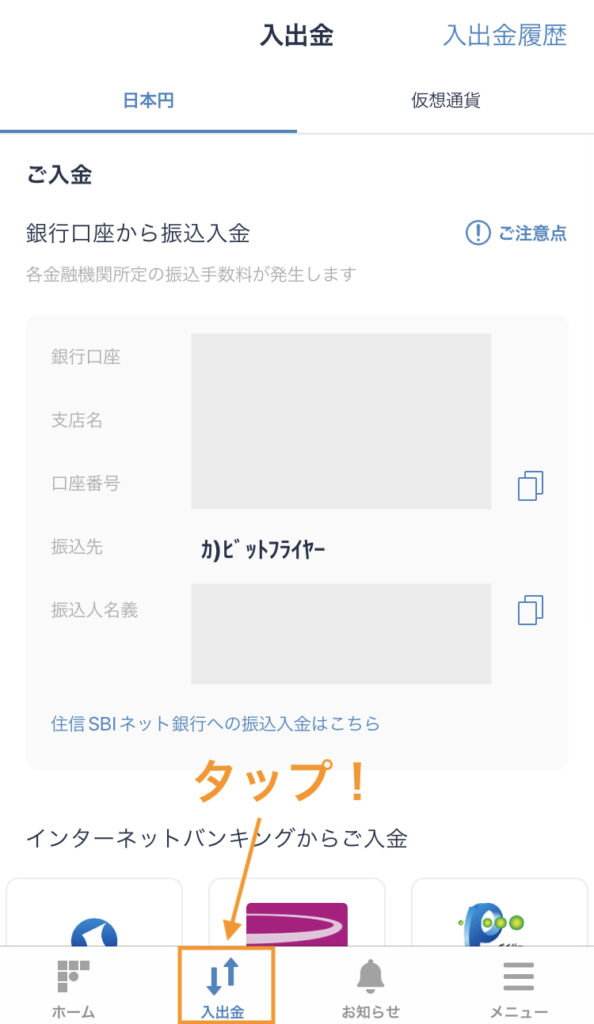
ビットフライヤーアプリを開き、「入出金」をタップします。
入金手順②:手数料0円で入金する
手数料0円で入金する方法は、2つあります。
- 方法①:銀行口座から入金する
- 方法②:インターネットバンキング(住信SBIネット銀行)から入金する
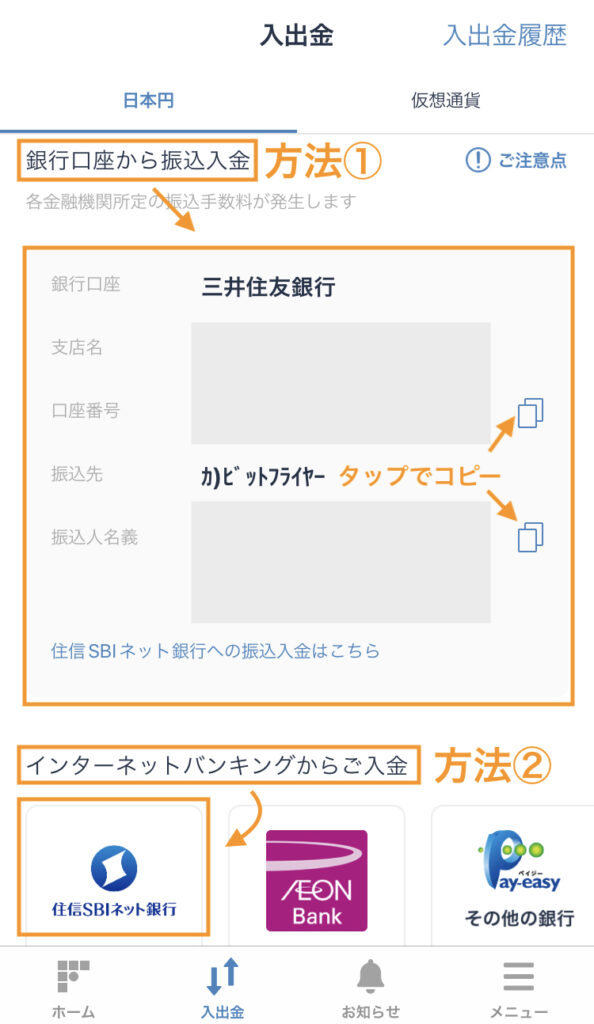
上記以外のやり方で入金すると、330円の入金手数料がかかってしまいます…。
なので、投資コストがおさえられる「銀行口座」または「インターネットバンキング(住信SBIネット銀行)」で入金しましょう。
【ビットフライヤー】スマホだけでビットコインを買う3つのやり方を解説【楽ちんです】

ビットフライヤーに入金が反映したら、さっそくビットコインを買っていきましょう。
スマホでビットコインを買う方法は、次の3つです。
- ①「現在価格」で買う【販売所】
- ②「現在価格」で買う【取引所】
- ③「指値」で買う【取引所】
3つあって迷うかもですが、次の基準で決めればOKです。
- お試しでサクッと買いたい→①
- コストをおさえて買いたい→②
- ②に慣れてきたら→③
補足:「販売所」と「取引所」を比較
| 「販売所」 | 「取引所」 | |
| 買い方 | 簡単 | やや複雑 |
| 最低注文額 | 1円から | 0.001BTCから |
| 手数料 | 高い | 安い |
※0.001BTC=約3,000円 2022年9月時点
「買い方がやや複雑」と書きましたが、少し手間がかかるだけで難しくはないですよ。
なお、「販売所」と「取引所」にさらに詳しく知りたい方は、「仮想通貨取引所の「販売所」と「取引所」の違いを解説」を見てみてください。
①「現在価格」で買う【販売所】
では、まず【販売所】でビットコインを買う方法を解説していきます。
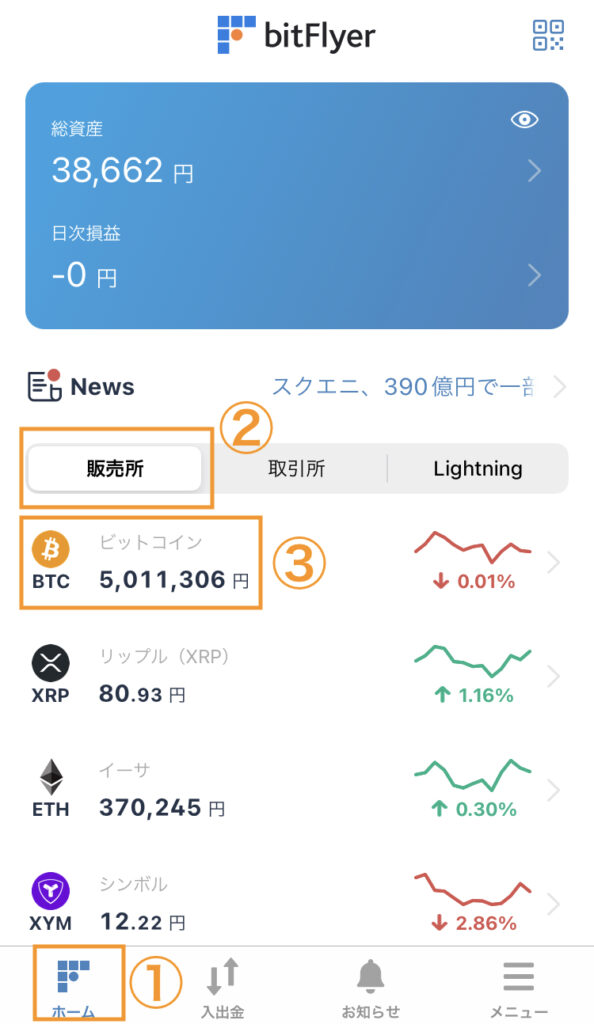
アプリ版のビットフライヤーを開き、「ホーム→販売所→ビットコイン」の順でタップします。
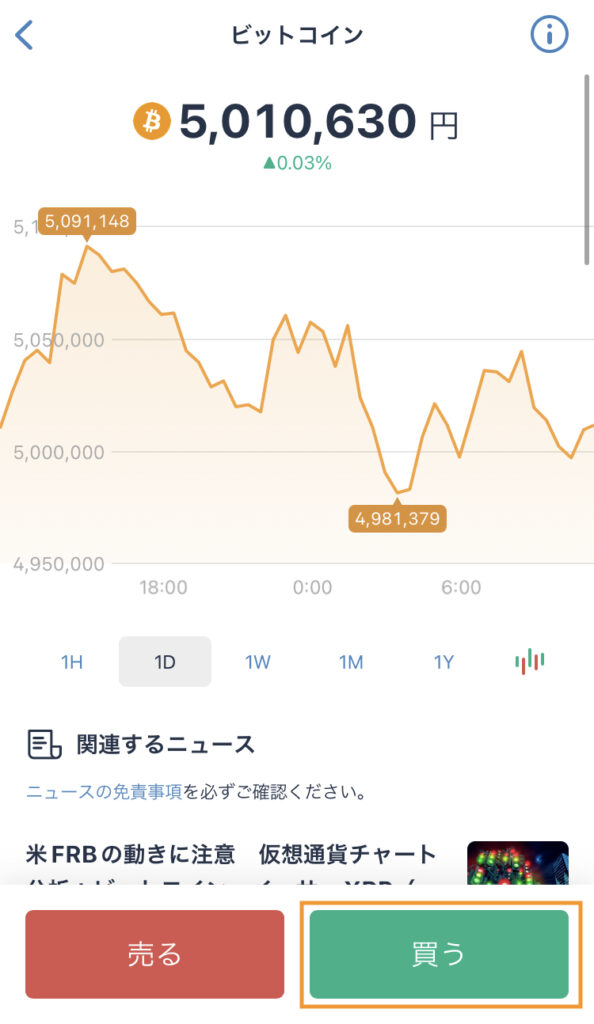
「買う」をタップします。
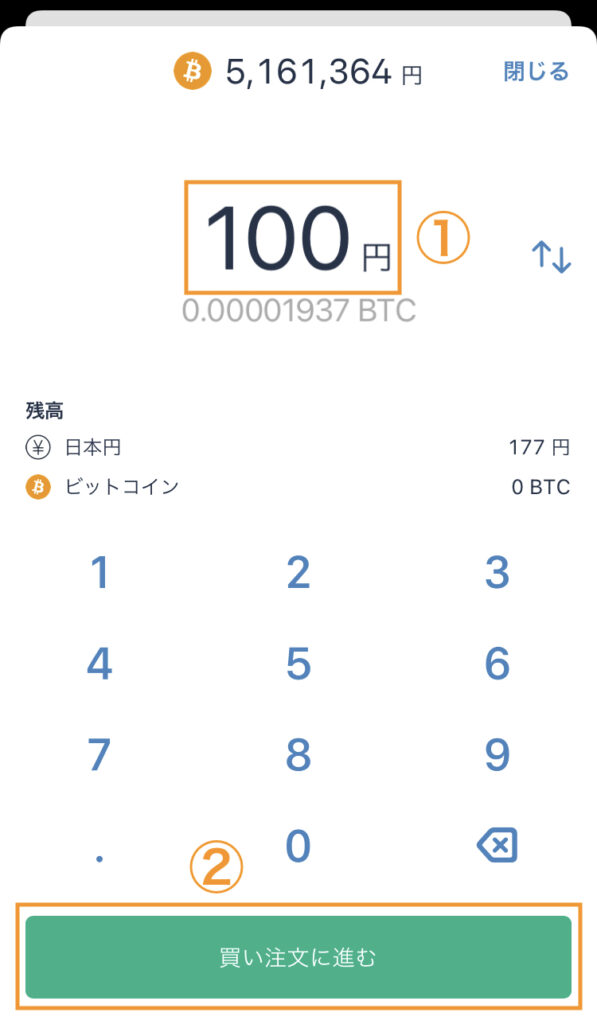
「購入額」を入力し、「買い注文に進む」をタップします。
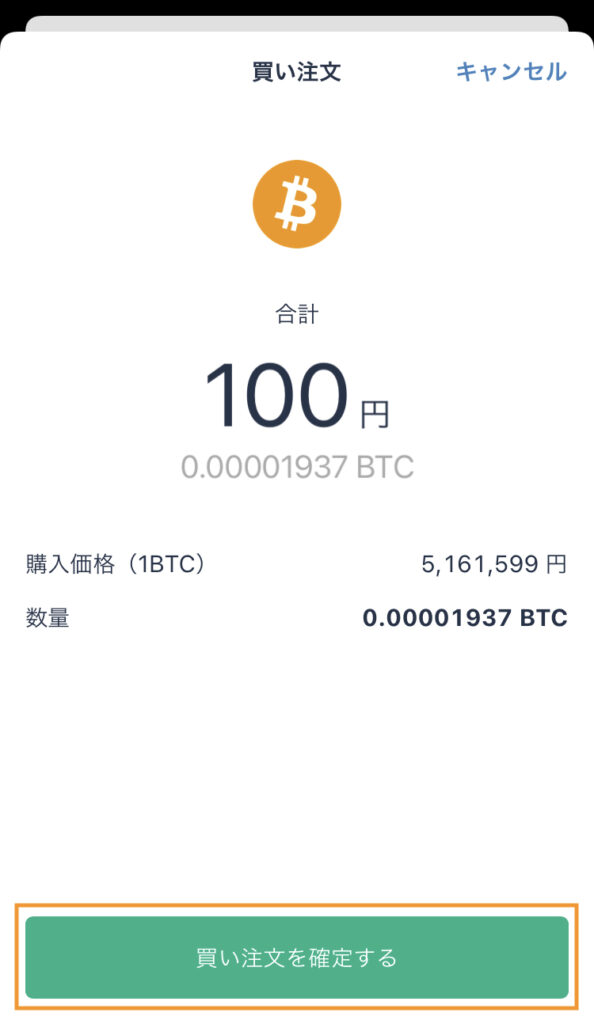
「買い注文を確定する」をタップします。
以上で注文完了です!簡単ですよね。
②「現在価格」で買う【取引所】
次に、【取引所】でビットコインを「現在価格」で買う方法をご紹介します。
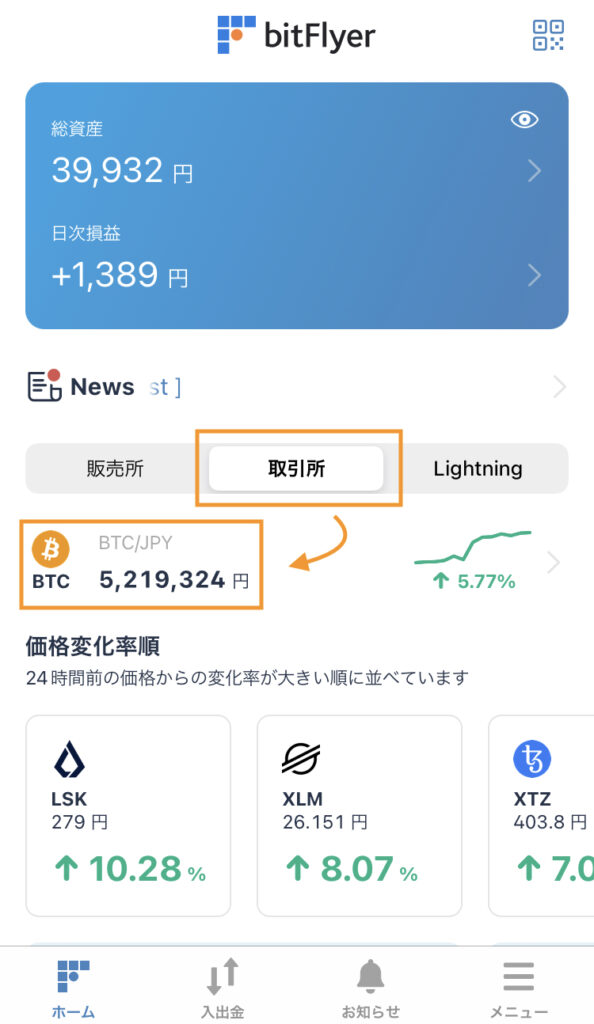
ビットフライヤーアプリを開き、「取引所→BTC」の順にタップします。
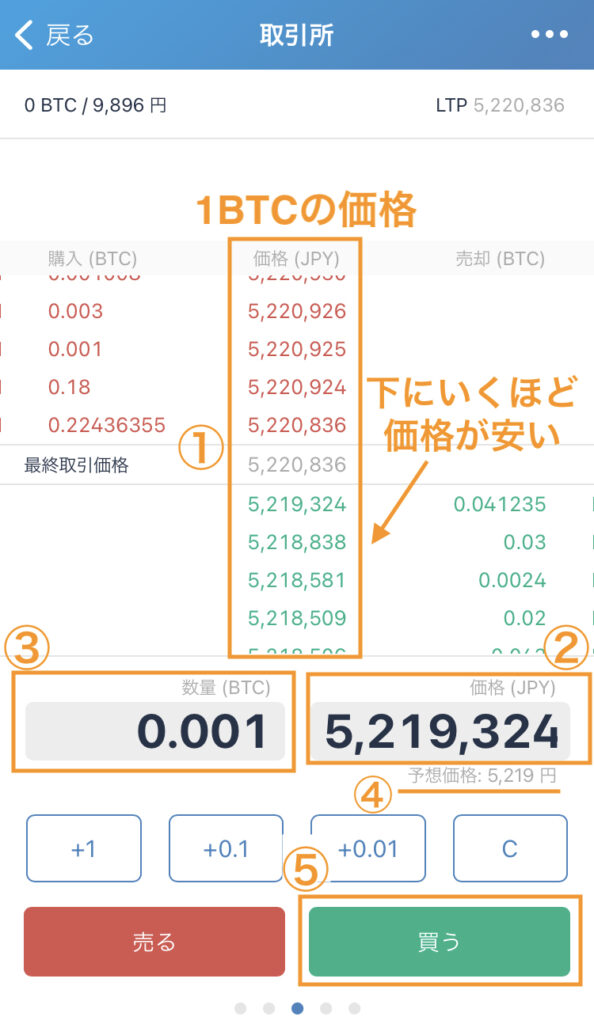
- ① 「数字」をタップ
→下にいくほど価格が安いので、緑の数字をタップしましょう(どれでもOK) - ② ①でタップした数字が反映します
- ③ ビットコインを買う量を入力
- ④ ③を入力すると「予想価格」が表示されるので確認
- ⑤ 問題なければ「買う」をタップ
上記の例だと、5,219円分のビットコインを買うことになります。
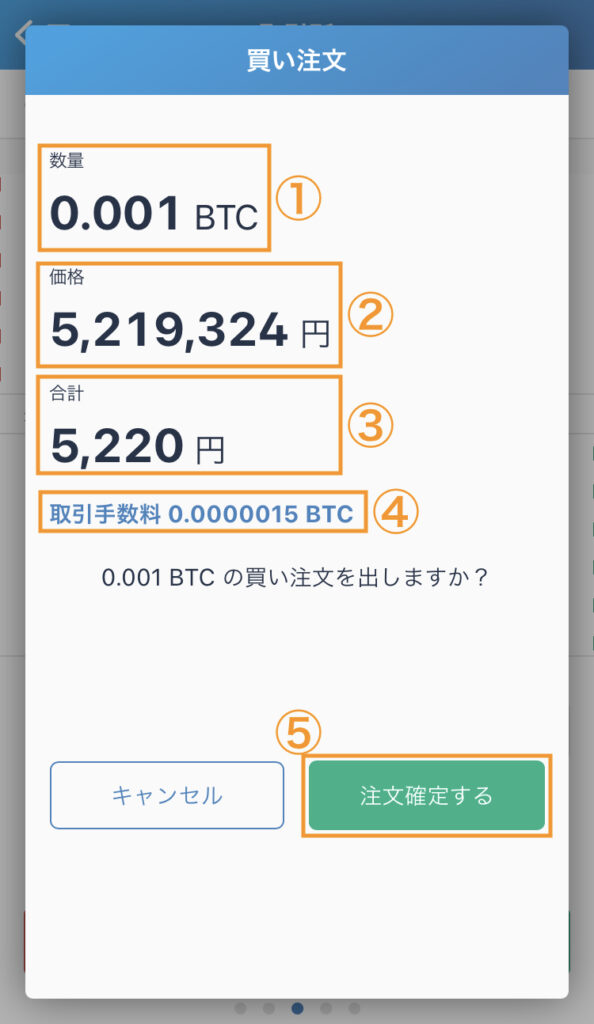
- ① ビットコインを買う量を再度確認
- ② 1BTCの価格を確認
- ③ 合計金額を確認
- ④ 手数料を確認
※0.0000015BTC=約5円 2022年9時点 - ⑤ 問題なければ「注文を確定する」をタップ
「発注しました」と出れば完了です!お疲れさまでした。
BTCを日本円に換えたい場合は、「CoinMarketCap」が便利です。
③「指値」で買う【取引所】
最後に、「指値」でビットコインを買う方法をご紹介します。
例えば、現在のビットコインの価格が1BTC = 520万台としたら、520万より低い価格(自分の希望額)で注文ができます。
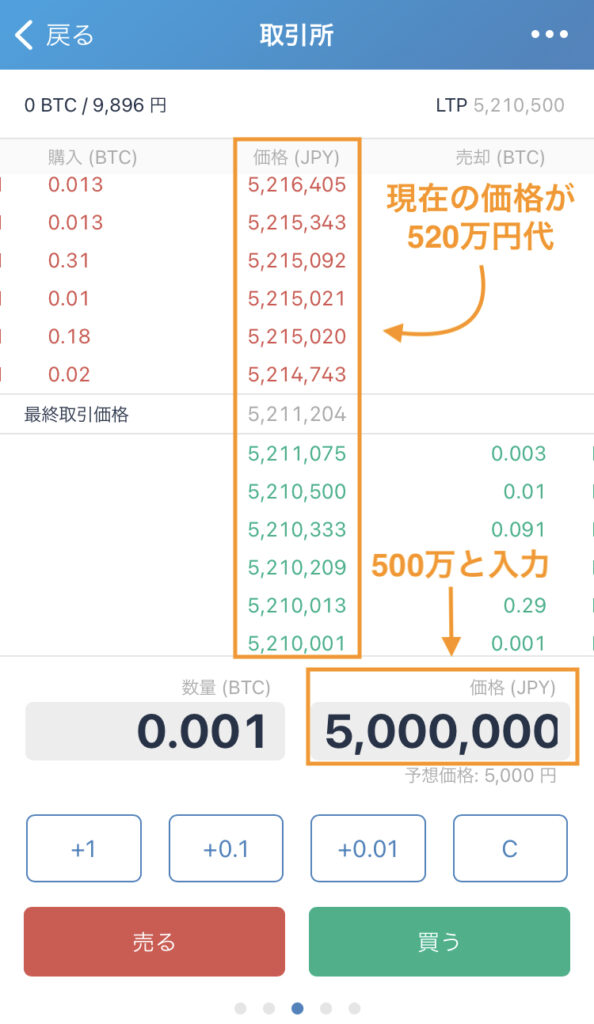
上記の例だと、注文後にビットコインの価格が1BTC=500万円以下になったら、取引が自動で成立します。
買い方は、先ほどの『②「現在価格で買う」【取引所】』とほとんど同じです。
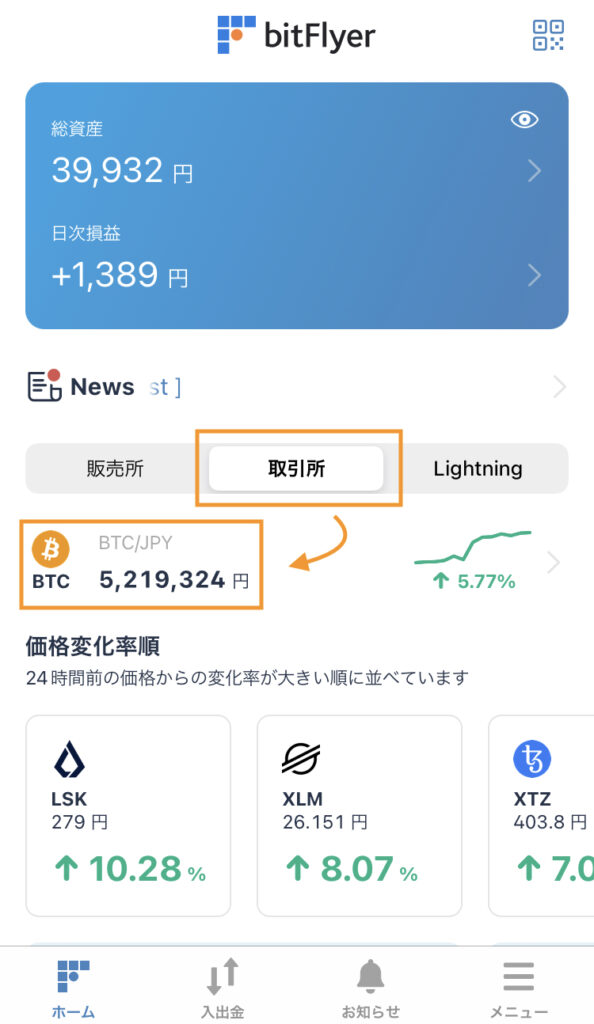
ビットフライヤーアプリを開き、「取引所→BTC」の順にタップします。
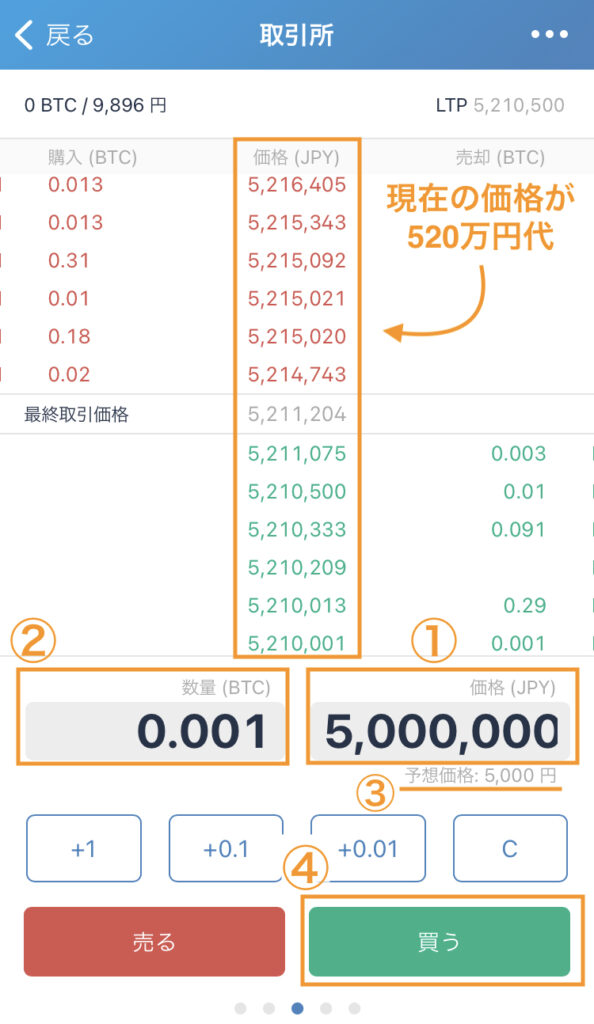
- ① 指値(希望額)を入力
- ② ビットコインを買う量を入力
- ③ ②を入力すると「予想価格」が表示されるので確認
- ④ 問題なければ「買う」をタップ
上記の例だと、ビットコインの現在価格が520万台なので、5,000,000円で指値を入れています。
ビットコインの価格が5,000,000円以下まで下がれば、取引が自動で成立します。
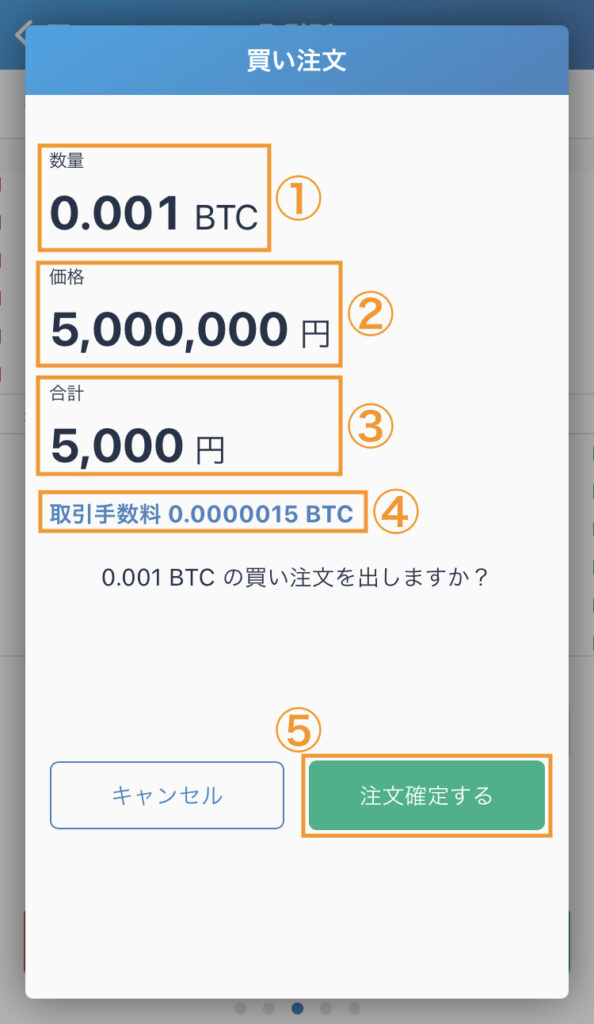
- ① ビットコインを買う量を再度確認
- ② 「指値額」を確認
- ③ 合計金額を確認
- ④ 手数料を確認
※0.0000015BTC=約5円 2022年9月時点 - ⑤ 問題なければ「注文を確定する」をタップ
「発注しました」と出れば完了です!お疲れさまでした。
「現在価格で買う」に慣れてきたら、「指値」で買ってみましょう。
補足:ビットコインが購入できているか確認する方法
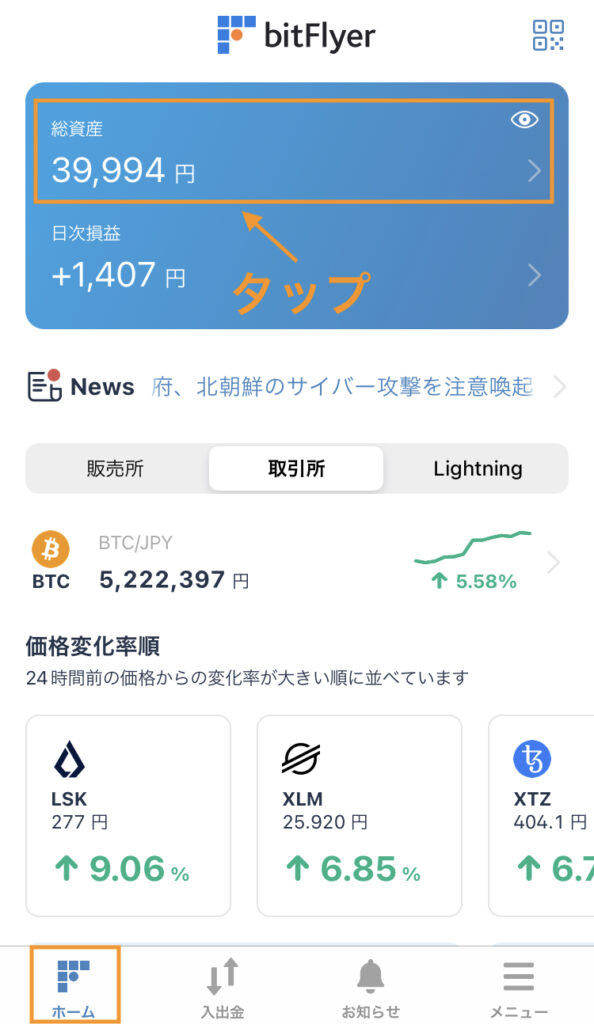
「ホーム」の「総資産」あたりをタップします。
というわけで、今回は以上です。
日本円の入金もビットコインの購入も簡単でしたよね!ぜひ素敵なビットコインライフをお送りください(^o^)/
\ 最短10分 /
仮想通貨ブログの始め方 | 完全未経験から月1万円を稼ぐロードマップ【5ステップ】
ブログで稼ぎたい人「仮想通貨ブログの始め方を知りたい。仮想通貨未経験だけど稼げるかな。稼ぐ手順を具体的に教えて
